Annuncio pubblicitario
Le stime indicano che almeno il 50 percento della popolazione mondiale è bilingue. Quasi il 20 percento degli americani parla spagnolo e oltre l'80 percento degli studenti nell'Unione europea parla almeno due lingue.
Se sei uno dei 3,5 miliardi di persone che parlano fluentemente più lingue, probabilmente vorrai aggiungere più lingue all'app del dizionario del tuo Mac. Anche se non puoi parlare due lingue Impara una nuova lingua semplicemente navigando sul Web in ChromeQuesta estensione semplifica l'apprendimento di un nuovo vocabolario linguistico senza alcuno sforzo da parte tua. Leggi di più , l'aggiunta di più dizionari è un modo eccellente per aiutarti ad imparare Impara una nuova lingua con i Duolingo ClubsL'apprendimento delle lingue può essere difficile, soprattutto perché è troppo facile rimanere senza vapore e perdere la motivazione. Ecco dove Duolingo Clubs viene in aiuto. Leggi di più .
Ma come lo fai? Ecco una guida dettagliata per aggiungere altre lingue.
Un'introduzione all'app Dizionario
Tutti i computer Mac sono preinstallati con Dizionario app. Il il modo più semplice per accedervi è tramite Spotlight Cerca in modo più efficiente in Mac OS X con i nostri migliori consigli SpotlightSpotlight è stato per anni un killer per Mac, con Cupertino che insegna regolarmente a Redmond nell'arte della ricerca desktop. Ecco alcuni suggerimenti per aiutarti a trovare di più sul tuo Mac. Leggi di più - basta colpire Space Command + e inizia a digitare "Dizionario", quindi premi Invio.
È importante rendersi conto che lo è non necessariamente il dizionario utilizzato dalle app parole di controllo ortografico nei documenti Come si scrive un documento senza un elaboratore di testiStai ancora copiando il testo in Word in modo da poter controllare l'ortografia? Fermare. È il 2013 e il controllo ortografico è integrato in tutto, dai browser ai lettori PDF. Leggi di più . Alcune app, come Microsoft Word, vengono fornite con il proprio dizionario, altre si basano sulla funzione di controllo ortografico nativo del sistema operativo.

L'app Dizionario è solo per riferimento. Puoi cercare le parole, usarlo come un thesaurus o persino installare glossari di traduzione.
Se hai acquistato il tuo Mac in un paese di lingua inglese, l'app precarica l'inglese Oxford Dictionary, il British Oxford Dictionary of English e Wikipedia. Puoi aggiungere tutti i dizionari aggiuntivi di cui hai bisogno.
Puoi facilmente scaricare molti comuni lingua straniera 5 app per iPhone che ti aiuteranno a comunicare in una lingua straniera [iOS]Il viaggio intorno al mondo è un'attività entusiasmante e avventurosa, ma una cosa che impedisce a molti di partecipare è la barriera linguistica. Fortunatamente, ci sono diverse app per iPhone in lingua straniera che ti aiuteranno a tradurre semplici ... Leggi di più dizionari direttamente dall'app stessa. Tuttavia, se stai cercando qualcosa di più di nicchia, devi scaricare e installare manualmente i file necessari.
Dizionari aggiuntivi per Mac
A seconda di dove vivi, potresti avere fino a 30 dizionari inattivi. Per fortuna, "attivare" questi dizionari è un processo semplice.
Prima di prendere qualsiasi decisione, aprire il Dizionario app e selezionare il Tutti scheda per vedere quali dizionari sono già installati. Puoi fare clic sulla scheda individuale di ciascun dizionario per lavorare specificamente con quel dizionario.
Attivazione dei dizionari aggiuntivi
Per scaricare eventuali dizionari disponibili direttamente dall'app, accedere a Dizionario> Preferenze. Nell'elenco dei dizionari, selezionare la casella di controllo accanto a quelli che si desidera installare.
Vedrai apparire una barra di avanzamento nell'angolo in basso a sinistra. Non appena lo vedi, puoi chiudere il file Preferenze finestra.
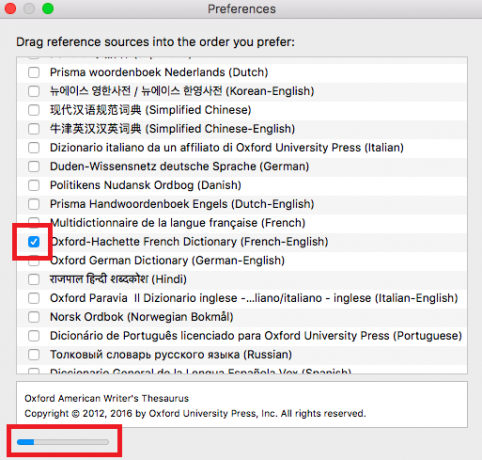
Sul Tutti scheda dell'app principale, ora vedrai i dizionari che hai scelto di installare, insieme a un messaggio di download.
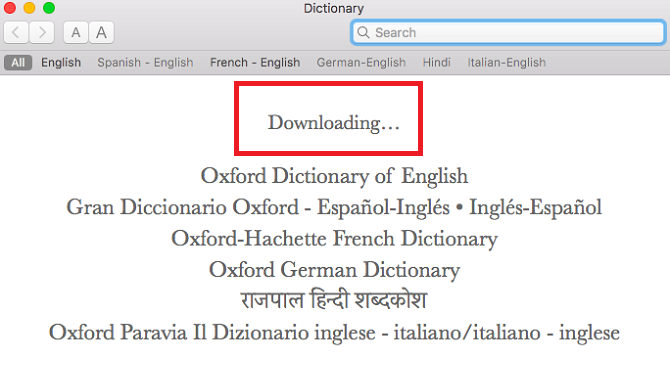
Cambiare l'ordine
Per modificare l'ordine in cui vengono visualizzati i singoli dizionari all'interno dell'app, tornare a Dizionario> Preferenze e trascina le voci nella sequenza desiderata.
Personalizzazione di ciascun dizionario
Alcune voci - come Wikipedia - hanno opzioni aggiuntive basate sulla lingua che puoi personalizzare. Ti consentono di cercare fonti in più lingue per le informazioni di cui hai bisogno.

È una funzione utile e spesso trascurata. Ad esempio, una voce di Wikipedia in lingua spagnola su qualcosa nel mondo di lingua spagnola sarà spesso molto più approfondita dell'equivalente in lingua inglese.
È possibile modificare le impostazioni da Dizionario> Preferenze.
Installazione di dizionari di terze parti
Se non riesci a trovare quello che cerchi Dizionario> Preferenze, devi trovare una soluzione di terze parti.
L'app Dizionario può solo leggere file * .DICT. Pertanto, è necessario trovare un file DICT per la lingua desiderata o convertire diversi tipi di file in un file DICT.
Dove trovare i dizionari DICT
Forse sorprendentemente, non ci sono molti siti Web che offrono un database gratuito di file DICT da scaricare.
Potresti provare Pagina di Michel Clasquin-Johnson; ha trascorso il tempo a convertire molti file non DICT nel formato DICT. I risultati possono essere incerti: tutti i file funzionano, ma la loro qualità varia. Michel ammette anche che non è in grado di testarli per la precisione a causa delle sue limitazioni linguistiche.
Ha download per quasi tutte le lingue europee (occidentali e orientali), le lingue asiatiche più popolari e tre lingue africane (afrikaans, kabyle e swahili).
Se Michel non ha la lingua richiesta, potresti avere fortuna facendo una semplice ricerca su Google.
Installazione di un file DICT
L'aggiunta di un file DICT all'app è semplice. Quando l'app Dizionario è aperta, vai a File> Apri cartella dizionari e trascina il file nella finestra.
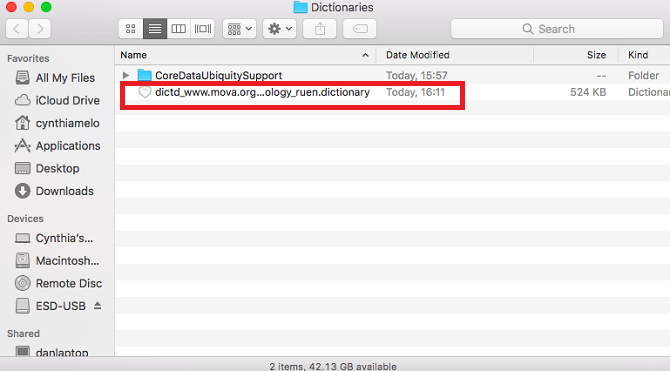
Dovrebbe apparire automaticamente nella finestra principale dell'app. Se non c'è, prova a smettere e a riavviarlo.
Trovare altri dizionari
Se non riesci a trovare un file DICT pronto da nessuna parte, dovrai convertire tu stesso un file non DICT.
StarDict era il posto migliore per trovare i file, ma non ha visto alcuno sviluppo attivo da molti anni e gran parte del lavoro originale è stato perso a causa di una battaglia legale in corso.
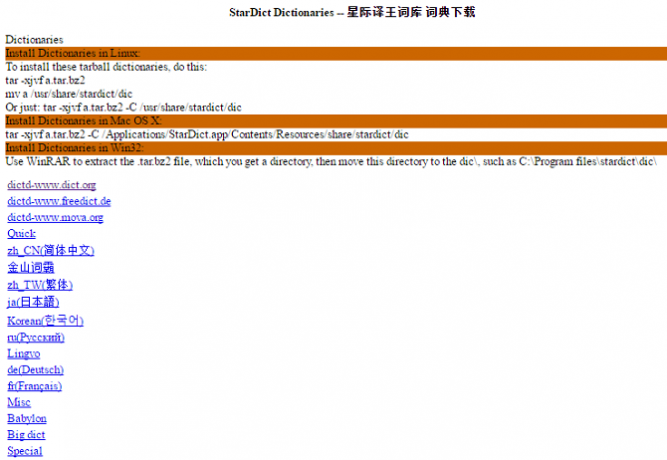
Ad oggi, la tua migliore possibilità è visitare stardict.rrr.rs. Non è affiliato con il progetto StarDict originale, ma il sito mantiene un repository di vecchi dizionari StarDict. Oltre a innumerevoli dizionari linguistici, puoi anche scaricare dizionari legali, dizionari commerciali, dizionari sanitari, dizionari scientifici e molto altro.
Scarica il file tarball del dizionario desiderato sul desktop prima di procedere.
Conversione del file del dizionario
Per trasformare il tarball in un file DICT, devi scaricare DictUnifier. Puoi prendilo gratuitamente su GitHub.
Installalo sul tuo Mac e avvia l'app. Per effettuare una conversione, trascina e rilascia il tarball nell'interfaccia utente dell'app.
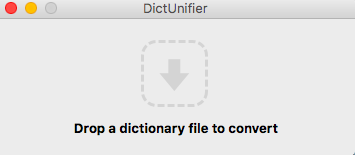
L'app si occuperà automaticamente del resto, inclusa l'installazione. Per assicurarti che abbia funzionato, vai a Dizionario> File> Apri cartella dei dizionari e assicurati di poter vedere il file.
Hai riscontrato problemi?
Usi l'app Dizionario? Nonostante il suo profilo basso, è senza dubbio uno dei migliori e più app native sottoutilizzate Le funzionalità di 20 anni nascoste nel tuo MacApple produce computer e software da molto tempo, ma El Capitan è totalmente moderno, giusto? Non c'è modo che includa elementi degli anni '90. Leggi di più su tutto il sistema operativo Mac. Se non l'hai mai provato, spero che leggere questo articolo e conoscere la mera quantità di informazioni che può contenere ti abbia convinto dei suoi benefici.
Sono anche desideroso di provare ad aiutarti in caso di difficoltà durante l'installazione dei tuoi nuovi dizionari. Cosa è andato storto? Quali messaggi di errore hai visto?
Lascia i tuoi problemi nei commenti qui sotto e farò del mio meglio per aiutarti.
Dan è un espatriato britannico che vive in Messico. È caporedattore del sito gemello di MUO, Blocks Decoded. In varie occasioni è stato Social Editor, Creative Editor e Finance Editor per MUO. Lo puoi trovare in giro per la sala d'esibizione al CES di Las Vegas ogni anno (gente delle PR, contattaci!), E fa un sacco di siti dietro le quinte...